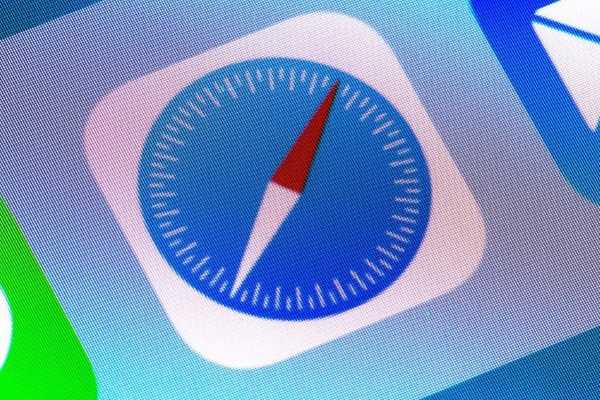
Joshua Davis
0
3114
510
Avec iOS 13 et iPadOS, Safari a quelques améliorations impressionnantes. Et l'une des nouvelles fonctionnalités notables qui retient beaucoup l'attention est le «gestionnaire de téléchargement» à part entière. Cela signifie que vous pouvez désormais gérer efficacement les téléchargements Safari sur votre iPhone et iPad. Selon l'endroit où vous souhaitez stocker les données, vous pourrez modifier l'emplacement de vos éléments de téléchargement Safari. De plus, il existe également une option pour effacer automatiquement les éléments téléchargés. Dans cet article, nous allons vous montrer comment gérer les téléchargements Safari sur vos iPhones et iPads.
Gérer les téléchargements Safari dans iOS 13 et iPadOS 13
Les étapes de gestion des téléchargements Safari sont les mêmes pour iPhone et iPad. C'est pourquoi nous n'utilisons que les captures d'écran pour iPhone et ne les montrons pas individuellement.
1. Lancez l'application Paramètres sur votre appareil.
2. Faites défiler vers le bas et appuyez sur l'icône Safari.
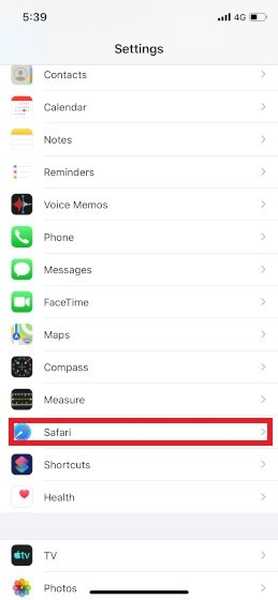
Étape 3. Maintenant, appuyez sur Téléchargements. Cela vous donnera la possibilité de choisir les emplacements de vos fichiers téléchargés.
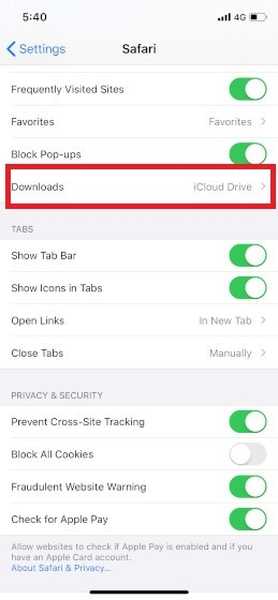
4. Par défaut, iCloud Drive est sélectionné. toutefois, vous pouvez sélectionner d'autres fournisseurs de stockage comme Dropbox et même stocker l'élément localement sur votre iPhone. Alors, décidez où vous souhaitez conserver vos fichiers.
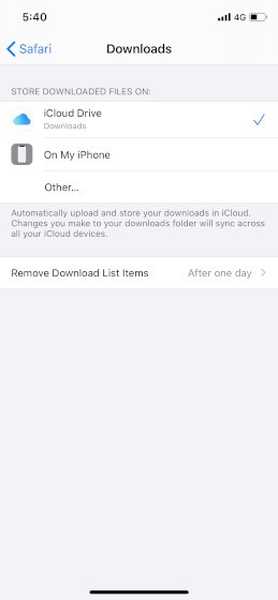
Supprimer les éléments de la liste de téléchargement Safari
Si vous souhaitez gérer votre stockage intelligemment ou si vous ne voulez pas que des fichiers inutiles encombrent votre appareil iOS, vous pouvez les effacer automatiquement. Pour faire ça, appuyez sur Supprimer les éléments de la liste de téléchargement.
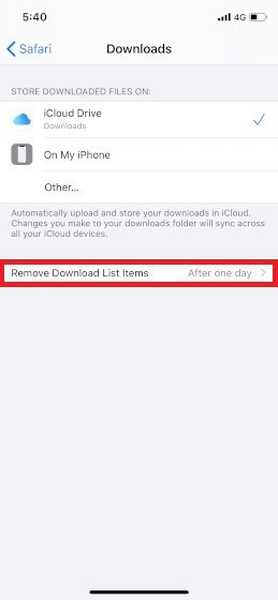
Désormais, vous disposez de plusieurs options pour gérer vos éléments. Par exemple, vous pouvez choisir de les supprimer après un jour, une fois le téléchargement réussi ou de vous en débarrasser manuellement. Sélectionnez l'option préférée selon vos besoins. Voilà!
VOIR AUSSI: Comment activer le temps d'écran sur Mac
Gérez efficacement les téléchargements Safari
C'est ainsi que vous pouvez gérer intelligemment tous les téléchargements Safari sur vos appareils iOS 13 et iPadOS 13. Du point de vue de l'utilisateur, c'est une fonctionnalité appréciable et rend certainement le navigateur Web d'Apple plus performant. Y a-t-il une nouvelle fonctionnalité Safari que vous avez trouvée impressionnante dans iOS 13? Faites-moi savoir votre pensée dans la section commentaires ci-dessous.















